Ardamax Keylogger es una utilidad que captura toda la
información introducida a través del teclado, guardándola inmediatamente en un
fichero log que puedes revisar cuando quieras.
De esta forma, puedes estar al tanto del uso que se le da
a tu PC cuando no estás presente, o puedes controlar las andanzas de tus hijos
en Internet.
Puedes configurar el programa para que guarde el log en
formato TXT o HTML, y grabar también detales como la fecha y hora de la captura
del texto, y qué aplicación se estaba usando.
Además, tienes la opción de ejecutar el programa en modo
“oculto”, que lo hace totalmente invisible al usuario, y permite controlarlo
sin que éste se dé cuenta. Otra función interesante es la posibilidad de enviar
los ficheros log con los datos guardados a una determinada dirección de correo
electrónico cada cierto tiempo: perfecto para seguir vigilando incluso a distancia.
Paso
1: Abrir Instalador
Clic en Instalación Remota
Clic en Instalación Remota
Paso
2: Iniciar asistente
Clic en siguiente
Clic en siguiente
Paso
3: Apariencia
Dejamos tal como esta clic en siguiente
Dejamos tal como esta clic en siguiente
Paso
4: Donde estas
En esta ventana habilitamos todas las opciones para hacerlo totalmente invisible
En esta ventana habilitamos todas las opciones para hacerlo totalmente invisible
Paso
5: Contraseña de Acceso
Es recomendable colocar una contraseña para evitar ser manipulado para esto haz clic en activar – digita una contraseña
Es recomendable colocar una contraseña para evitar ser manipulado para esto haz clic en activar – digita una contraseña
Paso
6: Actualizaciones
Si quieres puedes activar las actualizaciones aunque seria mejor desactivarlo para evitar inconvenientes
Si quieres puedes activar las actualizaciones aunque seria mejor desactivarlo para evitar inconvenientes
Paso
7: Mas Oopciones
Las opciones del paso 7.1 las dejamos habilitada la opción de iniciar al arrancar Windows y en modo oculto, el idioma seria recomendable cambiarlo a ingles.
Las opciones del paso 7.1 las dejamos habilitada la opción de iniciar al arrancar Windows y en modo oculto, el idioma seria recomendable cambiarlo a ingles.
El
paso 7.2 es para programar una fecha en la que se destruirá una vez se instale,
por ejemplo que se desístale en un mes (dependiendo de lo que buscamos)
Paso
8: el control
8.1 programa el tiempo para enviar los registros por email
8.2 el método que utilizaremos será email
8.3 déjalo tal como esta
8.4 el formato recomendable para ver los registro es como pagina web
8.1 programa el tiempo para enviar los registros por email
8.2 el método que utilizaremos será email
8.3 déjalo tal como esta
8.4 el formato recomendable para ver los registro es como pagina web
Paso
9: Email (el mas Importante )
Aquí
hay un problema y es que no ha funcionado con servidores como (yahoo, Hotmail y
Gmail) y única opción que encontré fue crear una cuenta en Aol.com (solo
te tomara 2 minutos en crearla y además será exclusiva para recibir
tus registros)
Paso
10: Crear un cuenta en Aol.com
10.1
escribe tu cuenta tucoreo.aol.com
10.2 en el servidor escribe: smtp.aol.com y vuelve a escribir tu nombre de usuario (aol.com) y la contraseña de usuario (aol.com)
10.2 en el servidor escribe: smtp.aol.com y vuelve a escribir tu nombre de usuario (aol.com) y la contraseña de usuario (aol.com)
10.3
clic en probar y si lo hiciste bien te aparecerá un mensaje “el envió del
mensaje de e-mail se ha completado con éxito ” y comprueba tu correo
Aquí
depende de ti de lo que quieras que te envié si todo o solo
contraseñas o conversaciones por Messenger
Paso
12: Las Capturas de escritorio
Paso13:
Destino
13.1
selecciona la ruta en que se guardara una vez termines y el nombre con el que
se enviara
13.4 cambia el icono coloca un inofensivo como (icono de música, imagen…)
13.4 cambia el icono coloca un inofensivo como (icono de música, imagen…)
Una
leído la información de sumario haz clic en finalizar
Paso
15: Camuflar
Una
vez tengas el paquete tendrás que camuflarlo para poder enviarlo por correo o
por MSN
Para esto utiliza WinRar y comprímelo y cámbiale el nombre (ejemplo: ver fotos) y listo
Para esto utiliza WinRar y comprímelo y cámbiale el nombre (ejemplo: ver fotos) y listo
Es un troyano que permite el acceso remoto y no
permitido de un intruso a la computadora infectada. Abre por defecto el puerto
31,693. Cuando el troyano se ejecuta, se copia así mismo con un nombre
predefinido en:
C:\WINDOWS o C:\WINDOWS\SYSTEM. Además crea algunas entradas en el registro para poder ejecutarse en el siguiente reinicio del sistema:
HKEY_LOCAL_MACHINE\SOFTWARE\Microsoft\Windows\CurrentVersion\Run"Nombre predefinido del troyano"="Nombre y ruta del archivo del troyano"Si el sistema Operativo es Windows 95/98/Me el gusano se registra a si mismo como un servicio, el cual esta oculto en la lista de tareas. Además intenta obtener los passwords que estan guardados en el cache del computador, estos pueden ser del Modem, URL, carpetas compartidas entre otros.Trata de establecer comunicación con su creador mediante el ICQ o una solicitud CGI, cuando el troyano se instala queda a la espera de ordenes remotas del atacante, las ordenes podrian realizar las siguientes acciones:
Enviar información de la computadora y de la red a su creador, Finalizar procesos, Manipula los archivos del sistema, Descargar Archivos, Ejecuta programas, Captura passwords del MSN, ICQ y AIM
C:\WINDOWS o C:\WINDOWS\SYSTEM. Además crea algunas entradas en el registro para poder ejecutarse en el siguiente reinicio del sistema:
HKEY_LOCAL_MACHINE\SOFTWARE\Microsoft\Windows\CurrentVersion\Run"Nombre predefinido del troyano"="Nombre y ruta del archivo del troyano"Si el sistema Operativo es Windows 95/98/Me el gusano se registra a si mismo como un servicio, el cual esta oculto en la lista de tareas. Además intenta obtener los passwords que estan guardados en el cache del computador, estos pueden ser del Modem, URL, carpetas compartidas entre otros.Trata de establecer comunicación con su creador mediante el ICQ o una solicitud CGI, cuando el troyano se instala queda a la espera de ordenes remotas del atacante, las ordenes podrian realizar las siguientes acciones:
Enviar información de la computadora y de la red a su creador, Finalizar procesos, Manipula los archivos del sistema, Descargar Archivos, Ejecuta programas, Captura passwords del MSN, ICQ y AIM
turkojan
Este troyano permite el acceso a las computadoras infectadas por medio de una “puerta trasera” (backdoor), con lo que un atacante puede tomar el control total de la misma.
Es capaz de robar información confidencial mediante la captura de todo lo tecleado por la víctima. Esta información es guardada y enviada al atacante. También intenta obtener las contraseñas almacenadas en la memoria caché.
Por defecto utiliza para esa comunicación el puerto TCP/31693.
El troyano se activa al ser ejecutado por el propio usuario, en forma accidental, o al ser engañado éste en forma premeditada para hacerlo.
Como se elimina
Antivirus
Para la limpieza de este troyano, solo actualice sus antivirus con las últimas definiciones, y ejecútelos en modo escaneo, revisando todos sus discos. Luego borre los archivos detectados como infectados.
IMPORTANTE: Apunte el nombre del ejecutable del troyano
Editar el registro
1. Ejecute el editor de registro: Inicio, ejecutar, escriba REGEDIT y pulse ENTER
2. En el panel izquierdo del editor, pinche en el signo “+” hasta abrir la siguiente rama:
HKEY_LOCAL_MACHINE
\SOFTWARE
\Microsoft
\Windows
\CurrentVersion
\Run
3. Pinche en la carpeta “Run” y en el panel de la derecha, bajo la columna “Nombre”, busque y borre la entrada correspondiente al nombre del ejecutable obtenido en los pasos anteriores (ver “Antivirus”).
4. Use “Registro”, “Salir” para salir del editor y confirmar los cambios.
5. Reinicie su computadora (Inicio, Apagar el sistema, Reiniciar).
ardamax
¿Descargó o instaló shareware o freeware? Estas aplicaciones de software de bajo costo o gratuitas pueden incluir spyware, adware, o programas como Ardamax Keylogger 2.71.A veces el adware viene adjunto al software gratuito con el fin de “pagar” a los desarrolladores por el costo de crear el software, pero lo más frecuente es que el spyware venga adjunto al software gratuito, con el fin de da�ar su computadora y robarle su información personal y financiera.
como se elimina
Este troyano permite el acceso a las computadoras infectadas por medio de una “puerta trasera” (backdoor), con lo que un atacante puede tomar el control total de la misma.
Es capaz de robar información confidencial mediante la captura de todo lo tecleado por la víctima. Esta información es guardada y enviada al atacante. También intenta obtener las contraseñas almacenadas en la memoria caché.
Por defecto utiliza para esa comunicación el puerto TCP/31693.
El troyano se activa al ser ejecutado por el propio usuario, en forma accidental, o al ser engañado éste en forma premeditada para hacerlo.
Como se elimina
Antivirus
Para la limpieza de este troyano, solo actualice sus antivirus con las últimas definiciones, y ejecútelos en modo escaneo, revisando todos sus discos. Luego borre los archivos detectados como infectados.
IMPORTANTE: Apunte el nombre del ejecutable del troyano
Editar el registro
1. Ejecute el editor de registro: Inicio, ejecutar, escriba REGEDIT y pulse ENTER
2. En el panel izquierdo del editor, pinche en el signo “+” hasta abrir la siguiente rama:
HKEY_LOCAL_MACHINE
\SOFTWARE
\Microsoft
\Windows
\CurrentVersion
\Run
3. Pinche en la carpeta “Run” y en el panel de la derecha, bajo la columna “Nombre”, busque y borre la entrada correspondiente al nombre del ejecutable obtenido en los pasos anteriores (ver “Antivirus”).
4. Use “Registro”, “Salir” para salir del editor y confirmar los cambios.
5. Reinicie su computadora (Inicio, Apagar el sistema, Reiniciar).
ardamax
¿Descargó o instaló shareware o freeware? Estas aplicaciones de software de bajo costo o gratuitas pueden incluir spyware, adware, o programas como Ardamax Keylogger 2.71.A veces el adware viene adjunto al software gratuito con el fin de “pagar” a los desarrolladores por el costo de crear el software, pero lo más frecuente es que el spyware venga adjunto al software gratuito, con el fin de da�ar su computadora y robarle su información personal y financiera.
como se elimina
Eliminación
manual de Ardamax Keylogger 2.71 con instrucciones paso a paso
Descargue
Spyware Doctor para eliminar automáticamente Ardamax Keylogger 2.71.
Puede
descargar el premiado software anti-badware Spyware Doctor para eliminar
Ardamax Keylogger 2.71 de forma sencilla.
INSTALACION AVANZADA DE AVAST,
KASPERSKY, AVIRA Y NOD32
Instalación avanzada del Antivirus Avast
Descarga la ultima versión de Avast.
Para instalarlo le das doble click y solo sigue los pasos.
No tendrás problemas pues esta en español. Pero si algo no te sale, pregunta
con confianza.
El último paso es registrarte como usuario de Avast y así
podrás usarlo sin inconvenientes.
Luego debes buscar el serial, para esto puedes utilizar
las siguientes paguinas:
www.serials.ws
www.serials.be
www.youserial.com
www.seriall.com
Ya tengo el serial ¿Donde lo pongo?
Haces click derecho sobre el icono de
avast en el área de notificación y luego en la opción Acerca de avast!
Luego haces click en el botón Código de licencia, pones el
serial y le das Aceptar y listo.
Si lo has hecho bien te saldrá este mensaje: “La
clave de la licencia ha sido satisfactoriamente insertada”
También puedes verificar la caducidad de la licencia.
Instalación avanzada de Kaspersky
Antes de instalar Kaspersky Internet Security 2012,
asegúrese de haber quitado el software de seguridad anterior (incluidas las
versiones anteriores de Kaspersky) en el Panel de control.
Paso 1: Guarde el archivo de instalación
Si se le solicita que ejecute el archivo, haga
clic en Ejecutar.
Paso 2: Proceso de instalación
El proceso de instalación copiará rápidamente los archivos
de instalación a su equipo.Este comprobará si existe una versión nueva en línea
y, si es necesario, le solicitará que la descargue.
Se abrirá el Asistente de instalación. Haga clic en
Siguiente para iniciar la Instalación rápida.
Paso 3: Asistente de configuración
Si Kaspersky no estaba instalado en su equipo o si su
licencia anterior caducó, se le solicitará que active una licencia
comercial. Escriba el código de activación de 20 caracteres, que
está compuesto por cuatro grupos de cinco caracteres. El asistente pondrá las
letras y los guiones en mayúsculas de manera automática. Haga clic en
Siguiente.
Una vez que la licencia esté activada, verá el tipo de
licencia y su fecha de caducidad.Haga clic en Siguiente.
Haga clic en Finalizar para comenzar a utilizar Kaspersky
Internet Security 2012.
Instalación de Avira.
1) Ejecutamos el archivo.exe del avira q ya tenemos
2) Esperamos a q cargue y le damos a siguiente
3) Marcamos el cuadrito q esta vacío y le damos a
siguiente.
4) Bueno ahora podemos marcar express y nos instalara el
programa con los valores predeterminados o marcar custom si queremos cambiar
algunas cosas de la instalación como por Ej.: el lugar de destino donde será
instalado el programa.
5) Bueno en esta opción les dice q si quieren mejorar la
seguridad de su ordenador con antivir proactiv.
Enviado datos a avira y dice q no envía datos personales como archivos PDF, fotos, ni documentos de Word.
Enviado datos a avira y dice q no envía datos personales como archivos PDF, fotos, ni documentos de Word.
6) Bueno ahora asemos clic en la opción q marque en la
imagen
7) nos saldrá un cuadro y seleccionamos el archivo q
descargamos antes
8) Nos aparecerá un cuadro diciéndonos q el programa esta
activado
9) esperamos q cargue y le damos a finalizar
10) Ahora nos dice q para q se instalen todos los
componentes del programa debemos reiniciar les damos a YES.
Instalación de NOD32
Una vez que lo descargamos, hacemos doble click en el
instalador, que seguramente se llame “eav_nt32_esn.msi” y seguimos las
opciones señaladas con rojo en las siguientes capturas de pantalla:
Ahora, vamos a completar con el nombre de usuario que nos
enviaron por E-mail, o en caso de tener la licencia completar con la licencia
original para luego no tener que configurar mas nada.
Terminamos de instalar, y ya estamos listos para comenzar
a usar este antivirus.
Configurar
correo Telmex en Colombia
CONFIGURACIÓN DE LOS CLIENTES DE CORREO
1. CLIENTE DE CORREO OUTLOOK EXPRESS
1.1 Ingresar al software por la opción de Herramientas -> Cuentas
1.2 Elegir la pestaña de Correo y la cuenta. Dar clic en Propiedades.
1.3 Configurar los siguientes campos en la pestaña Servidores: • • • • Correo
entrante: pop.cable.net.co Correo saliente: smtp.cable.net.co Nombre de cuenta:
nombre@telmex.net.co Contraseña: la de la cuenta del usuario.
1.4 Activar la opción de Mi servidor requiere autenticación y dar clic en
Configuración. Marcar la opción de Iniciar sesión usando y digitar e-mail
completo y contraseña de la cuenta. Dar clic en Aceptar.
YAHOO: La primera
vez que abres Windows Live Mail, aparecerá automáticamente el diálogo
de Añadir una cuenta de correo, o encontrarás el botón de Añadir una
cuenta de correo en la parte izquierda de Windows Live Mail:
1. Escribe tu
dirección completa de Yahoo! Correo Yahoo! usando este formato
yourname@yahoo.com.
2. Escribe tu
contraseña de Yahoo! Correo Yahoo!(es seguro dar tu contraseña a un sitio
auténtico de Windows Live Mail.) Windows Live Mail recordará automáticamente tu
contraseña de Yahoo! Correo Yahoo!, pero puedes desactivar la opción
de Recordar contraseña cuando quieras.
3. Nombre a
mostrar es el nombre que recibirán tus destinatarios en los mensajes que
les envíes. Ese nombre no es el mismo que tu nombre de usuario de Yahoo! Correo
Yahoo!.
4. Verifica que
esté activada la casilla de Configurar manualmente el servidor para la
cuenta de correo.
Haz clic en Siguiente
La siguiente pantalla es para configurar
la conexión de Windows Live Mail.
En la parte superior está la
información del servidor entrante. Es para decir cómo Windows Live Mail
obtendrá los mensajes de los servidores de Yahoo!.
Elige POP3 como tipo de
servidor.
Escribe plus.pop.mail.yahoo.com como
valor del servidor entrante.
Escribe 995 para el número
de puerto.
Activa la casilla de Este
servidor requiere de conexión segura (SSL).
Deja la configuración predefinida para
entrar en Borrar texto de autenticación.
En ID de ingreso, escribe tu nombre de
usuario de Yahoo! Correo Yahoo! (la parte de tu correo que va antes de
"@yahoo.com").
Google
Términos: vigilancia privada
Resultados por página: 10
Idioma: español
Tipo de archivo: cualquier formato
Fecha de actualización: último
año.
Yahoo:
Con todas las palabras: circuito
cerrado en el título de la página
Actualizado: en los últimos 3 meses
Sitio dominio: cualquier dominio
Archivar formato: todos los formatos.
País: Colombia
Idioma: español
Numero de resultados: 10 por página
Altavista:
Consulta: cámaras
Resultados de búsqueda: a nivel
mundial
Fecha específica: en cualquier momento
Buscar páginas en: español
Resultado por página: 10
Operadores
booleanos
Los operadores booleanos (AND, NOT,
OR, XOR) localizan registros que contienen los términos coincidentes en uno de
los campos especificados o en todos los campos especificados. Utilizar
operadores booleanos para conectar palabras o frases entre más de un campo de
texto, o utilizar operadores booleanos para conectar palabras o frases dentro
de un campo de texto.
Utilizar el
operador AND para localizar registros que contengan todos los
términos de búsqueda especificados. Por ejemplo, si se busca por "perros
AND gatos", la biblioteca-e localiza registros que contengan
todos los términos especificados.
Utilizar el operador OR para
localizar registros que contengan cualquiera o todos los términos
especificados. Por ejemplo, si se busca por "perros OR
gatos", la biblioteca-e localiza registros que contengan el
primer término o el segundo.
Utilizar el operador NOT para
localizar registros que contengan el primer término de búsqueda pero no el
segundo. Por ejemplo, si se busca por "perros NOT gatos", la
biblioteca-e localiza registros que contienen el primer término pero no el
segundo.
Utilizar el operador XOR (o
exclusivo) para localizar registros que contengan cualquiera de los términos
especificados pero no todos los términos especificados. Por ejemplo, si se
busca por "perros XOR gatos", la biblioteca-e localiza
registros que contienen cualquiera de los términos especificados pero no todos
los términos especificados.






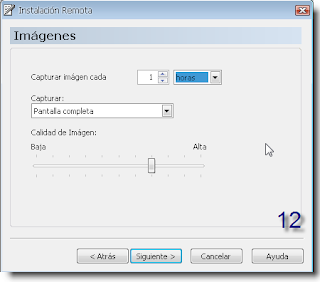



















No hay comentarios:
Publicar un comentario